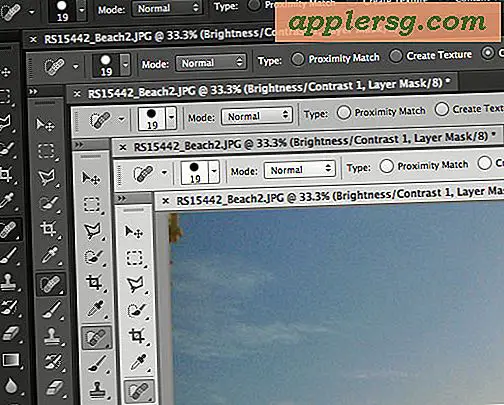Tapez Line Breaks & entrez une nouvelle ligne dans les messages pour iOS
 La plupart des utilisateurs d'iPhone passent beaucoup de temps à taper Messages, l'application de messagerie texte native d'iOS qui envoie des iMessages entre vous et les autres utilisateurs. Bien que la fonctionnalité de base soit assez simple, ce qui est peut-être un peu moins évident, c'est comment entrer une nouvelle ligne en tapant un iMessage sans réellement envoyer le message, ou créer un saut de ligne, encore une fois sans envoyer le message. La réponse à cela est juste devant nous sur le clavier iOS: la touche Retour .
La plupart des utilisateurs d'iPhone passent beaucoup de temps à taper Messages, l'application de messagerie texte native d'iOS qui envoie des iMessages entre vous et les autres utilisateurs. Bien que la fonctionnalité de base soit assez simple, ce qui est peut-être un peu moins évident, c'est comment entrer une nouvelle ligne en tapant un iMessage sans réellement envoyer le message, ou créer un saut de ligne, encore une fois sans envoyer le message. La réponse à cela est juste devant nous sur le clavier iOS: la touche Retour .
Appuyez sur la touche de retour pour passer à une nouvelle ligne - sans envoyer le message
Dans iOS, appuyez simplement sur la touche Retour pour passer à la ligne suivante dans un iMessage. Appuyez deux fois sur la touche Retour et vous insérerez un saut de ligne, créant ainsi un espace entre le texte mais en le gardant dans un seul message. Les captures d'écran ci-dessous le démontrent dans l'application Messages sur un iPhone:

Vous pouvez le répéter si nécessaire si vous souhaitez créer un ensemble d'intervalles entre vos messages texte. Les sauts de ligne et les espaces se produisent indépendamment du fait que le destinataire est sur iOS avec iMessages ou un Android avec SMS standard.

Cela diffère du Mac, où frapper la touche de retour dans Messages pour OS X envoie le message (rappelez-vous dans iOS, nous avons un bouton "Envoyer") ... plus sur la version Mac dans un instant.
Ce post vient en réponse à une demande de lecteur de Selma R., qui, comme de nombreux utilisateurs d'iPhone, pensait qu'il n'était tout simplement pas possible de passer à une nouvelle ligne dans le client iMessage. En règle générale, si nous avons une question à propos de quelque chose, cela signifie que beaucoup d'autres utilisateurs peuvent être curieux aussi, donc si vous n'étiez pas sûr de savoir comment faire cela auparavant, vous n'êtes certainement pas seul, car beaucoup d'utilisateurs pensent pouvoir créer un le saut de ligne est simplement absent de iOS. Mais hélas, c'est juste là devant nos visages, encore plus évident que certains des autres détails de l'application Messages qui sont légèrement cachés, comme glisser pour afficher l'horodatage d'un message, glisser l'autre sens pour supprimer un message, ou tapoter et maintenir pour renvoyer un iMessage sous la forme d'un SMS.
Et oui, cela fonctionne de la même manière sur l'application Messages pour iPhone, iPad et iPod touch.
Création d'un saut de ligne dans les messages pour Mac
Les utilisateurs d'iOS disposant également d'un Mac se demandent peut-être comment utiliser la même fonctionnalité de saut de ligne ou de nouvelle ligne dans l'application OS X Messages ... car, évidemment, le fait d'appuyer sur la touche "retour" envoie simplement le message.
Sur Mac, si vous souhaitez créer un saut de ligne dans l'application OS X Messages en maintenant la touche OPTION enfoncée, appuyez sur RETOUR pour passer à une nouvelle ligne sans envoyer le message. Une fois satisfait, OPTION + RETURN vous permet de sauter à nouveau sur une nouvelle ligne, ou appuyez simplement sur la touche de retour pour envoyer le message comme d'habitude. Bonne conversation.